តារាងមាតិកា
Voxelab កំពុងចាប់ផ្តើមបង្កើតឈ្មោះសម្រាប់ខ្លួនគេជាក្រុមហ៊ុនផលិតម៉ាស៊ីនបោះពុម្ព 3D ដ៏ល្បី ជាពិសេសជាមួយនឹងការណែនាំម៉ាស៊ីន Voxelab Aquila X2 ដែលជាការធ្វើឱ្យប្រសើរឡើងពី Voxelab Aquila។
ពួកគេមានម៉ាស៊ីនបោះពុម្ព FDM ជា ក៏ដូចជាម៉ាស៊ីនព្រីនជ័រ ដែលខ្ញុំធ្លាប់ប្រើ និងទទួលបានជោគជ័យយ៉ាងខ្លាំងជាមួយ។ ពួកគេពិតជាក្រុមហ៊ុនបុត្រសម្ព័ន្ធរបស់ Flashforge ដូច្នេះពួកគេមានបទពិសោធន៍ខ្លះនៅពីក្រោយពួកគេ។
ខ្ញុំបានទទួល Voxelab Aquila X2 ដោយមិនគិតថ្លៃក្នុងគោលបំណងផ្តល់ការពិនិត្យឡើងវិញ ប៉ុន្តែមតិនៅក្នុងការវាយតម្លៃនេះនៅតែជាគំនិតរបស់ខ្ញុំផ្ទាល់ និងមិនលំអៀង .
បន្ទាប់ពីដំឡើង Voxelab Aquila X2 (Amazon) ខ្ញុំបានបង្កើតគំរូ 3D ជាច្រើនដោយជោគជ័យ និងគុណភាពខ្ពស់។ ខ្ញុំនឹងបង្ហាញម៉ូដែលមួយចំនួននៅក្នុងការពិនិត្យនេះ ដូច្នេះអ្នកអាចមើលថាតើគុណភាពមានលក្ខណៈបែបណាសម្រាប់ខ្លួនអ្នក។
អ្នកអាចពិនិត្យមើល Voxelab Aquila X2 នៅលើគេហទំព័រផ្លូវការរបស់ Voxelab ។
នេះ ការពិនិត្យឡើងវិញនឹងឆ្លងកាត់ លក្ខណៈពិសេស លក្ខណៈជាក់លាក់ អត្ថប្រយោជន៍ ការធ្លាក់ចុះ ការវាយតម្លៃពីអ្នកប្រើប្រាស់បច្ចុប្បន្នផ្សេងទៀត ការដកប្រអប់ & ដំណើរការដំឡើង និងច្រើនទៀត ដូច្នេះសូមតាមដានអត្ថបទនេះ ដើម្បីស្វែងយល់ថាតើ Aquila X2 គឺជាម៉ាស៊ីនបោះពុម្ព 3D សម្រាប់អ្នក។
លក្ខណៈពិសេសរបស់ Voxelab Aquila X2
- ការរកឃើញ Filament Runout
- អេក្រង់បង្ហាញធំ 4.3″
- Fast Bed Heating
- មុខងារបោះពុម្ពឡើងវិញដោយស្វ័យប្រវត្តិពីការបាត់បង់ថាមពល
- ការបោះពុម្ពស្ងាត់ខ្លាំង
- វេទិកាកញ្ចក់កាបូនស៊ីលីកុនគ្រីស្តាល់
- ចំណុចទាញចល័ត
- ការផ្គុំពាក់កណ្តាលនៅពេលដំឡើងកម្រិតម៉ាស៊ីនបោះពុម្ពដោយដៃផ្សេងទៀត។
- ផ្ទះម៉ាស៊ីនបោះពុម្ពដោយស្វ័យប្រវត្តិដោយជ្រើសរើស "គ្រប់គ្រង" > “ផ្ទះស្វ័យប្រវត្តិ”
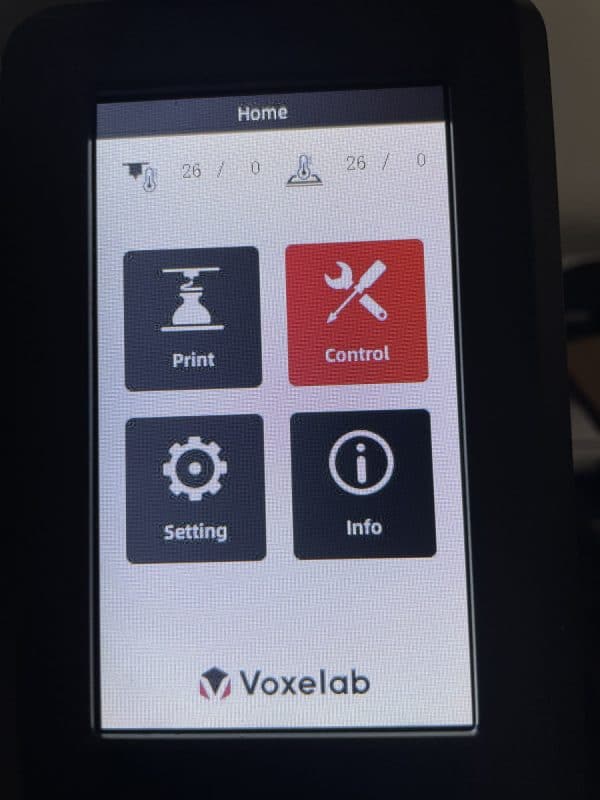
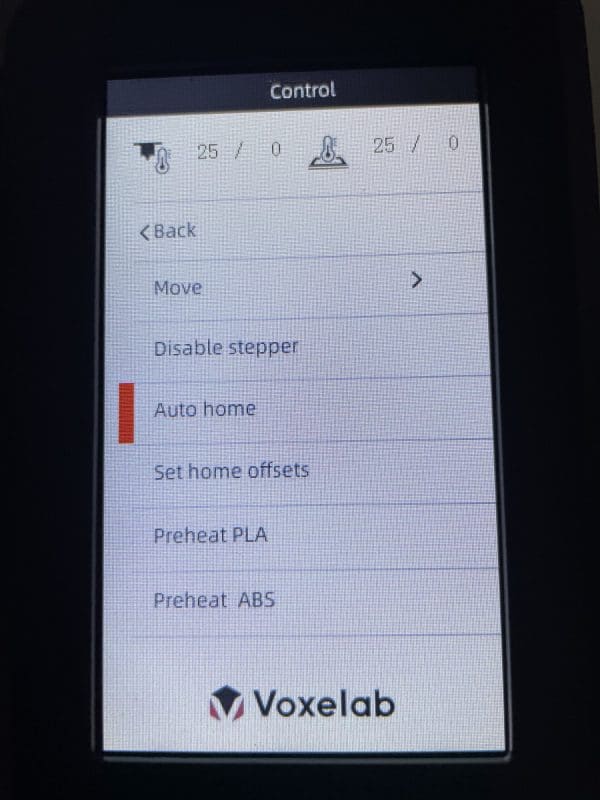
នេះគឺជាទីតាំងផ្ទះស្វ័យប្រវត្តិ ដែលអ្នកអាចមើលឃើញថាមិននៅនឹងកន្លែងត្រឹមត្រូវទេ សម្រាប់ការបោះពុម្ព 3D ជោគជ័យ។ យើងនឹងត្រូវការកែតម្រូវវា។

- បិទដំណើរការ steppers ដោយជ្រើសរើស “Control” > “Disable Steppers”
ជម្រើសនេះអនុញ្ញាតឱ្យយើងផ្លាស់ទី X & អ័ក្ស Y ដូច្នេះយើងអាចកំណត់កម្រិតគ្រែបានត្រឹមត្រូវ។
សូមមើលផងដែរ: របៀប Prime & លាបរូបតូចបោះពុម្ព 3D - ការណែនាំសាមញ្ញ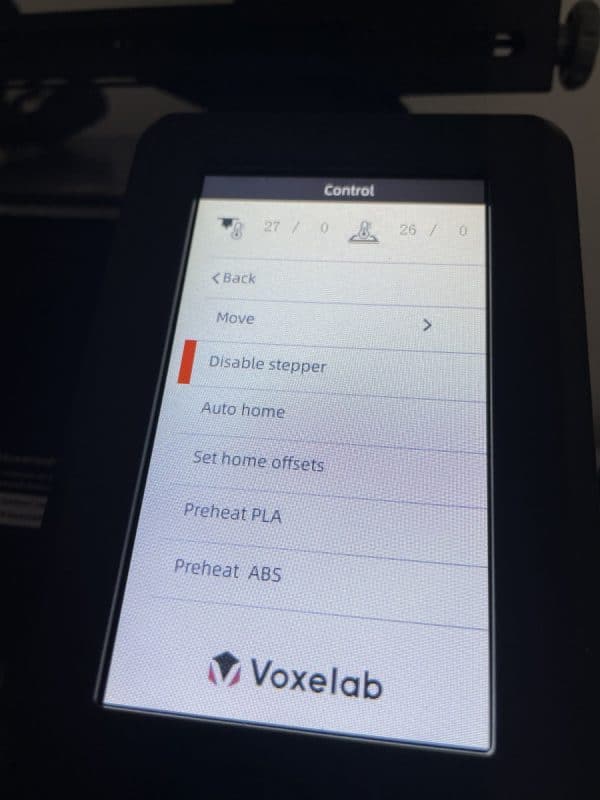
- ផ្លាស់ទីក្បាលបោះពុម្ពដោយដៃទៅជ្រុងខាងក្រោមឆ្វេង
- លៃតម្រូវកម្ពស់នៃ បន្ទះបង្កើតដោយបង្វិលមេដៃនៅជ្រុង
- ប្រើក្រដាសមួយនៅក្រោមក្បាលម៉ាស៊ីនជាមធ្យោបាយដើម្បីកំណត់កម្ពស់របស់បន្ទះ

- ក្រដាសគួរតែមានតុល្យភាពល្អដែលមិនពិបាកពេក ឬងាយស្រួលក្នុងការផ្លាស់ទីដោយទាញក្រដាសនៅក្រោមក្បាលម៉ាស៊ីន
- ធ្វើដំណើរការនេះម្តងទៀតសម្រាប់ជ្រុងនីមួយៗ និងកណ្តាលនៃបន្ទះសាងសង់

- ធ្វើដំណើរការកម្រិតម្ដងទៀតសម្រាប់ជ្រុងនីមួយៗ និងផ្នែកកណ្ដាលនៃបន្ទះសាងសង់ដើម្បីឱ្យវាល្អឥតខ្ចោះ។
បន្ទាប់ពីអ្នកបានកម្រិតហើយ គ្រែបោះពុម្ពរបស់អ្នកបានត្រឹមត្រូវ អ្នកអាច៖
- បញ្ចូលកាត MicroSD របស់អ្នក

- បញ្ចូលខ្សែរបស់អ្នក

- បន្ទាប់មកចាប់ផ្តើមការបោះពុម្ពសាកល្បងដោយចូលទៅកាន់ "បោះពុម្ព" ហើយជ្រើសរើសឯកសារ។ វានឹងធ្វើឱ្យ Aquila កំដៅមុនដល់សីតុណ្ហភាពដែលបានកំណត់ ហើយចាប់ផ្តើមបោះពុម្ពគំរូ។
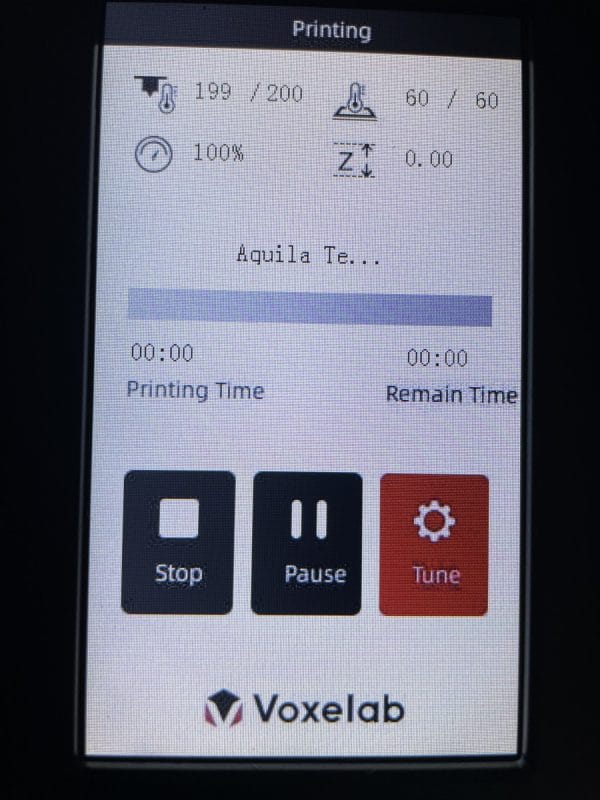
ខ្ញុំសូមណែនាំឱ្យប្រើបន្ទះស្អិតនៅលើកញ្ចក់បន្ទះសាងសង់ ដើម្បីជួយឱ្យមានភាពស្អិតជាប់នៃបន្ទះសំណង់ត្រឹមត្រូវ។
លទ្ធផលបោះពុម្ពរបស់ Voxelab Aquila X2
ការបោះពុម្ពសាកល្បងដំបូងដំណើរការបានល្អ ប៉ុន្តែខ្ញុំបានកត់សម្គាល់ឃើញការផ្លាស់ប្តូរស្រទាប់បន្តិច និងខ្សែមួយចំនួន។ ការកំណត់សីតុណ្ហភាពមិនល្អប្រសើរជាមួយសរសៃនេះទេ ដូច្នេះខ្ញុំបានប្ដូរវា ធ្វើឱ្យគ្រែកញ្ចក់មានស្ថិរភាពល្អជាង ហើយព្យាយាមបោះពុម្ពវាម្ដងទៀត។
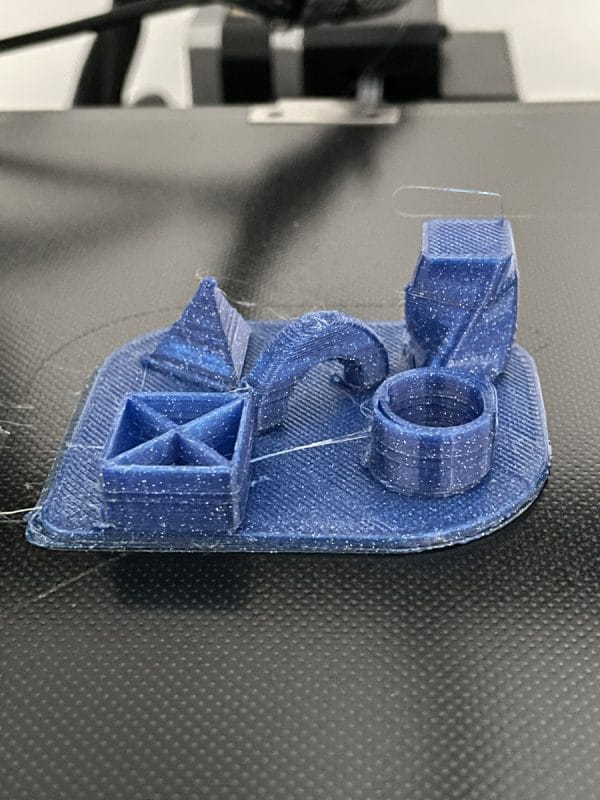
ខ្ញុំបានធ្វើការបោះពុម្ពសាកល្បងដំបូងម្ដងទៀតដែល មានរូបភាពខាងក្រោម ហើយវាចេញមកល្អជាង រួមជាមួយនឹងកង់សម្រាប់ extruder។

នេះគឺជាទំពក់សាកល្បងដែលបោះពុម្ពដោយខ្សែពណ៌ខៀវដូចគ្នា។

នេះគឺជាអាដាប់ទ័រសម្រាប់ម៉ាស៊ីនបន្សុតខ្យល់ដើម្បីភ្ជាប់ទៅបំពង់ខ្យល់។ ការប្រើបន្ទះស្អិតជុំវិញគ្រែបោះពុម្ពពិតជាបានជួយដល់ការស្អិតជាប់។

នេះគឺជាផ្នែកខាងក្រោមនៃអាដាប់ទ័រ។

ខ្ញុំបានប្តូរសរសៃអំបោះទៅជាប្រផេះសូត្រដ៏គួរឱ្យស្រឡាញ់ និងបោះពុម្ព Vegeta នៅកម្ពស់ស្រទាប់ 0.2mm ពីកម្មវិធី Dragonball Z anime។



ខ្ញុំបានបោះពុម្ព Guyver ធំមួយទៀតពីស៊េរីរឿងតុក្កតាជប៉ុន ម្តងទៀតនៅកម្ពស់ស្រទាប់ 0.2mm ហើយវាពិតជាល្អណាស់។


ផ្នែកខាងក្រោមនៃការបោះពុម្ពមានភាពមិនល្អឥតខ្ចោះមួយចំនួន។ ខ្ញុំមិនប្រាកដថាវាបណ្ដាលមកពីអ្វីទេ ប៉ុន្តែវាអាចជាគម្លាតរវាងការបោះពុម្ព និងក្បូនដែលមានឥទ្ធិពលលើម៉ូដែល ទោះបីជាផ្នែកខាងក្រោយនៃម៉ូដែលមើលទៅមិនអីទេ។


គុណភាព និងប្រតិបត្តិការពី Voxelab Aquila X2 គឺពិតជាលំដាប់កំពូល។
សាលក្រម – មានតម្លៃទិញឬអត់?
បន្ទាប់ពីបទពិសោធន៍របស់ខ្ញុំពីការដឹកជញ្ជូនរហូតដល់ការជួបប្រជុំគ្នា ដើម្បីកំណត់ការបោះពុម្ព និងមើលគុណភាពបោះពុម្ពចុងក្រោយរបស់ម៉ាស៊ីននេះ ខ្ញុំចង់ ត្រូវតែនិយាយថា Aquila X2 គឺជាម៉ាស៊ីនបោះពុម្ព 3D ដែលមានតម្លៃក្នុងការទិញ។
មិនថាអ្នកជាអ្នកចាប់ផ្តើម ឬអ្នកប្រើប្រាស់ម៉ាស៊ីនបោះពុម្ព 3D ដែលមានបទពិសោធន៍នោះទេ នេះនឹងក្លាយជាការទិញដ៏ល្អមួយដើម្បីបន្ថែមទៅលើដំណើរនៃការបោះពុម្ព 3D របស់អ្នក។
អ្នកអាចទទួលបាន Voxelab Aquila X2 ពី Amazon ក្នុងតម្លៃដ៏អស្ចារ្យនៅថ្ងៃនេះ។ អ្នកក៏អាចពិនិត្យមើល Voxelab Aquila X2 ពីគេហទំព័រផ្លូវការរបស់ Voxelab ផងដែរ។
Kit - XY Axis Tensioners
- ជំនួយបច្ចេកទេសពេញមួយជីវិត & ការធានារយៈពេល 12 ខែ
ការរកឃើញ Filament Runout Detection
ការរកឃើញ Filament runout គឺជាមុខងារទំនើបដែលផ្អាកម៉ាស៊ីនបោះពុម្ព 3D របស់អ្នកប្រសិនបើវារកឃើញថាគ្មានសរសៃ ឆ្លងកាត់ផ្លូវ។ នៅពេលអ្នកអស់សរសៃអំបោះ ម៉ាស៊ីនបោះពុម្ព 3D បែបបុរាណនឹងបន្តបោះពុម្ពឯកសាររហូតដល់ទីបញ្ចប់។
ជាមួយនឹងការបន្ថែមដ៏មានប្រយោជន៍នេះ ម៉ាស៊ីនបោះពុម្ពរបស់អ្នកនឹងបញ្ឈប់ដំណើរការស្រង់ចេញដោយស្វ័យប្រវត្តិ ហើយផ្តល់ឱ្យអ្នកនូវការជម្រុញឱ្យអ្នកផ្លាស់ប្តូរសរសៃអំបោះរបស់អ្នកទៅជា បន្តការបោះពុម្ព។

អេក្រង់បង្ហាញធំ 4.3″
អេក្រង់បង្ហាញធំគឺជាការបន្ថែមដ៏ល្អចំពោះ Voxelab Aquila X2 សម្រាប់គ្រប់គ្រងការកំណត់ម៉ាស៊ីនបោះពុម្ពរបស់អ្នក និងដើម្បីជ្រើសរើស ឯកសារបោះពុម្ពដែលអ្នកចង់បាន។ វាពិតជាមានភាពងាយស្រួលក្នុងការមើល ជាមួយនឹងអេក្រង់ភ្លឺ រួមជាមួយនឹងកង់បញ្ជាដើម្បីរំកិលតាមជម្រើស។
អ្នកមានជម្រើសជាច្រើនដោយប្រើអេក្រង់ដើម្បីកម្តៅជាមុន ផ្ទុក ឬដកខ្សែចេញ ធ្វើឱ្យម៉ាស៊ីនព្រីនត្រជាក់ចុះ។ កំណត់អុហ្វសិតនៅផ្ទះ បិទ steppers, auto-home និងច្រើនទៀត។
សីតុណ្ហភាពនៃ hotend និង bed អាចត្រូវបានកំណត់យ៉ាងងាយស្រួលតាមរយៈផ្នែក "Control" នៃអេក្រង់បង្ហាញ ក៏ដូចជាល្បឿនកង្ហារ និងល្បឿនម៉ាស៊ីនបោះពុម្ពផងដែរ។ . ការកំណត់មួយផ្សេងទៀតដែលអ្នកអាចផ្លាស់ប្តូរបានគឺជំហានក្នុងមួយមីលីម៉ែត្រនៅក្នុងអ័ក្ស X, Y, Z និងឧបករណ៍បំពង។
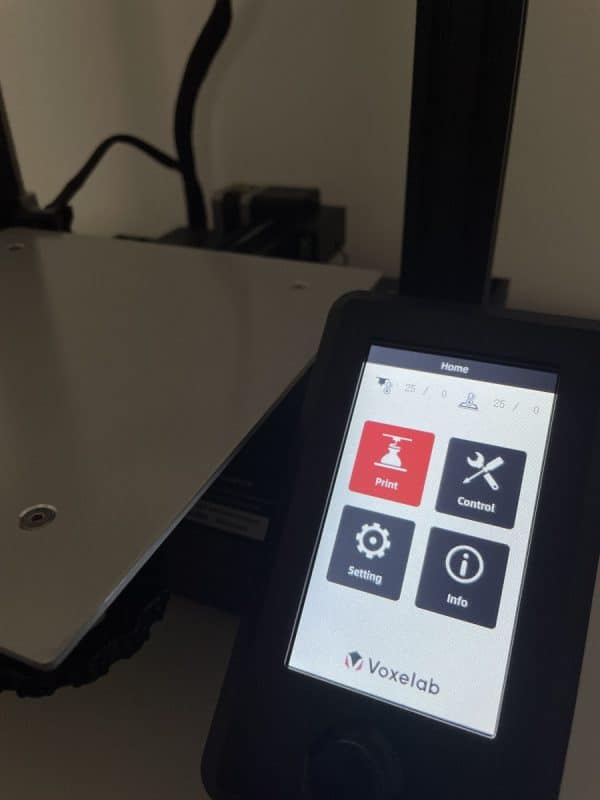
កំដៅគ្រែរហ័ស
បន្ទះសាងសង់តម្រូវឱ្យមាន បរិមាណថាមពលសមរម្យ ដើម្បីឱ្យវាឡើងដល់សីតុណ្ហភាពកំណត់របស់អ្នក ដូច្នេះម៉ាស៊ីនបោះពុម្ពនេះផលិតឡើងប្រាកដថាអាចឡើងកំដៅក្នុងរយៈពេលត្រឹមតែ 5 នាទីប៉ុណ្ណោះ ដើម្បីចាប់ផ្តើមម៉ូដែល 3D របស់អ្នក។
មុខងារបោះពុម្ពឡើងវិញដោយស្វ័យប្រវត្តិពីការបាត់បង់ថាមពល
ប្រសិនបើអ្នកជួបប្រទះបញ្ហាដាច់ភ្លើង ឬដកថាមពលចេញដោយចៃដន្យ ការផ្គត់ផ្គង់ Aquila X2 មានលក្ខណៈពិសេសដែលរក្សាទុកទីតាំងបោះពុម្ពចុងក្រោយ ហើយនឹងបន្តការបោះពុម្ពពីទីតាំងនោះ នៅពេលដែលថាមពលត្រូវបានបើកឡើងវិញ។
ដរាបណាការបោះពុម្ពនៅតែមាននៅលើបន្ទះសាងសង់ វាគួរតែដំណើរការ យ៉ាងល្អឥតខ្ចោះ ដូច្នេះអ្នកមិនត្រូវខ្ជះខ្ជាយពេលបោះពុម្ព និងពេលវេលាបោះពុម្ពនោះទេ។
ការបោះពុម្ពស្ងាត់បំផុត
ការបោះពុម្ពស្ងាត់មានសារៈសំខាន់នៅពេលអ្នកបោះពុម្ព 3D នៅផ្ទះ ឬក្នុងបរិយាកាសមមាញឹក។ ម៉ាស៊ីននេះមានរ៉កដែលអាចលៃតម្រូវបានដោយរលូន រួមជាមួយនឹងម៉ូទ័រ stepper ស្ងាត់ និង motherboard ដើម្បីធានាថាអ្នកមានបទពិសោធន៍បោះពុម្ពស្ងាត់។
កង្ហារគឺជារបស់ដែលលឺខ្លាំងបំផុតនៅលើម៉ាស៊ីនបោះពុម្ព ប៉ុន្តែទាំងនេះក៏អាចប្តូរចេញសម្រាប់កង្ហារដែលស្ងាត់ជាងមុនផងដែរ។ វាគួរតែបង្កើតសំឡេងនៅកម្រិតទាបជាង 50 decibels។
Carbon Silicon Crystal Glass Platform
Aquila X2 ភ្ជាប់មកជាមួយបន្ទះកញ្ចក់ tempered នៅពីលើគ្រែដែលគេកំដៅ។ ការមានកញ្ចក់រាបស្មើនៅលើគ្រែដែលមានកំដៅគឺជាវិធីសាស្រ្តដ៏ល្អមួយសម្រាប់កាត់បន្ថយបញ្ហានៃការព្រីន 3D របស់អ្នក។
បន្ទះស្អិតតូចមួយសម្រាប់ការស្អិតជាប់បានយូរ ដូច្នេះអ្នកមិនចាំបាច់ព្រួយបារម្ភអំពីការលើកព្រីននោះទេ។ ពីបន្ទះសាងសង់។ អត្ថប្រយោជន៍មួយទៀតនៃគ្រែកញ្ចក់គឺរបៀបដែលវាផ្តល់ឱ្យអ្នកនូវផ្ទៃរលោងដែលបង្ហាញនៅលើការបោះពុម្ព 3D របស់អ្នក។ ផ្ទៃខាងក្រោមក៏គួរតែរលូននៅលើម៉ូដែលរបស់អ្នកផងដែរ។

ចំណុចទាញចល័ត
ចំណុចទាញចល័តគឺជាការប៉ះដ៏ស្រស់ស្អាតដែលធ្វើឱ្យវាកាន់តែងាយស្រួលក្នុងការផ្លាស់ទីម៉ាស៊ីនបោះពុម្ពរបស់អ្នកពីទីតាំងមួយ ទៅបន្ទាប់។ ទោះបីជាមនុស្សភាគច្រើនមិនផ្លាស់ទីម៉ាស៊ីនបោះពុម្ព 3D របស់ពួកគេច្រើនក៏ដោយ វាពិតជាល្អណាស់ដែលមាននៅពេលដែលអ្នកធ្វើ។
អ្នកអាចដកចំណុចទាញចល័តបានយ៉ាងងាយស្រួល ប្រសិនបើអ្នកមិនចង់វានៅទីនោះដោយដោះវីស។

ឧបករណ៍ដំឡើងពាក់កណ្តាល
ការជួបជុំសម្រាប់ Voxelab Aquila X2 ត្រូវបានធ្វើឡើងយ៉ាងសាមញ្ញដោយសារតែផ្នែកភាគច្រើនមកជាផ្នែកពាក់កណ្តាល។ វាល្អឥតខ្ចោះសម្រាប់អ្នកចាប់ផ្តើមដំបូងដែលមិនធ្លាប់ដាក់ម៉ាស៊ីនបោះពុម្ព 3D ជាមួយគ្នា ហើយអាចផ្គុំបានក្នុងរយៈពេល 10-20 នាទីដោយធ្វើតាមការណែនាំជាវីដេអូ ឬសៀវភៅណែនាំ។
XY Axis Tensioners
ជាជាងការដកវីស ភាពតានតឹងរបស់អ្នក និងកែតម្រូវភាពតានតឹងដោយដៃ អ្នកអាចកែតម្រូវភាពតានតឹងខ្សែក្រវ៉ាត់នៅលើម៉ាស៊ីនបោះពុម្ពរបស់អ្នកបានយ៉ាងងាយស្រួលដោយគ្រាន់តែបង្វិលកង់។

ជំនួយបច្ចេកទេសពេញមួយជីវិត & ការធានា 12 ខែ
ម៉ាស៊ីនព្រីន Voxelab 3D ភ្ជាប់មកជាមួយនូវជំនួយបច្ចេកទេសពេញមួយជីវិត រួមជាមួយនឹងការធានារយៈពេល 12 ខែ ដូច្នេះអ្នកអាចធានាថាអ្នកនឹងត្រូវបានគេយកចិត្តទុកដាក់ប្រសិនបើបញ្ហាមួយចំនួនកើតឡើង។
លក្ខណៈបច្ចេកទេសនៃ Voxelab Aquila X2
- បច្ចេកវិទ្យាបោះពុម្ព៖ FDM
- អង្កត់ផ្ចិតក្បាលម៉ាស៊ីន៖ 0.4mm
- ភាពជាក់លាក់នៃការបោះពុម្ព៖ ±0.2 mm
- គុណភាពបង្ហាញស្រទាប់៖ 0.1-0.4mm
- XY Axis Precision: ±0.2mm
- Filament Diameter: 1.75mm
- Max. សីតុណ្ហភាព Extruder:≤250℃
- អតិបរមា។ គ្រែកំដៅ៖ ≤100℃
- ទំហំសាងសង់៖ 220 x 220 x 250mm
- ទំហំម៉ាស៊ីនបោះពុម្ព៖ 473 x 480 x 473mm
- កម្មវិធី Slicer៖ Cura/Voxelmaker/Simplify3D
- ប្រព័ន្ធប្រតិបត្តិការដែលត្រូវគ្នា៖ Windows XP / 7/8/10 & macOS
- ល្បឿនបោះពុម្ព៖ អតិបរមា។ ≤180mm/s, 30-60mm/s ជាធម្មតា
អត្ថប្រយោជន៍នៃ Voxelab Aquila X2
- ការបោះពុម្ពភាពជាក់លាក់ខ្ពស់ និងគុណភាពបោះពុម្ពដ៏ល្អឥតខ្ចោះ
- ប្រកួតប្រជែងខ្លាំង តម្លៃធៀបនឹងម៉ាស៊ីនស្រដៀងគ្នា
- ងាយស្រួលប្រើសម្រាប់អ្នកចាប់ផ្តើមដំបូង
- ការជួបប្រជុំគឺងាយស្រួលណាស់ ហើយអាចធ្វើបានក្នុងរយៈពេល 20 នាទី
- ការណែនាំជាជំហាន ៗ ដ៏ល្អសម្រាប់ការទទួលបានម៉ាស៊ីនបោះពុម្ពនេះ ដំណើរការហើយ
- ការយកម៉ាស៊ីនបោះពុម្ពគឺកាន់តែងាយស្រួលជាមួយនឹងចំណុចទាញចល័ត
- ការបោះពុម្ពស្ងាត់ល្អ លើកលែងតែអ្នកគាំទ្រ
គុណវិបត្តិនៃ Voxelab Aquila X2
- កង្ហារមានសំឡេងខ្លាំងបើប្រៀបធៀបទៅនឹងម៉ាស៊ីនបោះពុម្ពដែលនៅសល់ ប៉ុន្តែវាអាចត្រូវបានផ្លាស់ប្តូរចេញ
- មនុស្សមួយចំនួនអស់ទំហំអក្សរជាមួយនឹងឈ្មោះឯកសារ STL មុនពេលជ្រើសរើសម៉ូដែលដើម្បីបោះពុម្ព – មានកន្លែងទំនេរច្រើនសម្រាប់ម៉ូដែលភាគច្រើន។
- មិនមានការកំណត់កម្រិតដោយស្វ័យប្រវត្តិ
- វីសភ្ជាប់អ័ក្ស Z មួយក្នុងចំណោមវីសត្រូវបានរឹតបន្តឹងខ្លាំងពេក ប៉ុន្តែខ្ញុំអាចទទួលបាន វារលត់ដោយកម្លាំងខ្លាំង។
- ឧបករណ៍សម្រាប់គ្រែគឺរលុង ដូច្នេះអ្នកត្រូវធានាថាអ្នករឹតបន្តឹងគ្រាប់ eccentric ដើម្បីឱ្យវាមានស្ថេរភាព។
ការពិនិត្យអតិថិជននៅលើ Voxelab Aquila X2
Voxelab Aquila X2 មានការវាយតម្លៃដ៏អស្ចារ្យនៅលើ Amazon ដែលត្រូវបានវាយតម្លៃ4.3/5.0 នៅពេលសរសេរជាមួយនឹង 81% នៃការវាយតម្លៃជាផ្កាយ 4 ឬខ្ពស់ជាងនេះ។
រឿងសំខាន់មួយដែលមនុស្សលើកឡើងគឺមានភាពងាយស្រួលក្នុងការដាក់បញ្ចូលគ្នា ដោយមើលឃើញថាមានការណែនាំដ៏អស្ចារ្យ និងសូម្បីតែ ការណែនាំវីដេអូដែលអ្នកអាចធ្វើតាម។ បន្ទាប់ពីអ្នកបានដាក់ម៉ាស៊ីនបោះពុម្ពជាមួយគ្នាហើយ អ្នកគ្រាន់តែដាក់កម្រិតវាឱ្យត្រឹមត្រូវ ហើយអ្នកអាចចាប់ផ្តើមបោះពុម្ពគំរូបាន។
វាជាម៉ាស៊ីនបោះពុម្ព 3D ដ៏ល្អសម្រាប់អ្នកចាប់ផ្តើមដំបូង ដោយសារការផ្គុំ និងប្រតិបត្តិការគឺសាមញ្ញណាស់។ គុណភាពបោះពុម្ពគឺពិតជាលំដាប់កំពូល ហើយអ្នកមិនចាំបាច់ចំណាយប្រាក់ច្រើនដើម្បីយកវាមកប្រើនោះទេ។
អ្នកប្រើប្រាស់ម្នាក់បានពិពណ៌នាអំពីហេតុផលសំខាន់ៗចំនួនបីដែលអ្នកគួរទទួលបានម៉ាស៊ីនបោះពុម្ពនេះ៖
- វាមានតម្លៃប្រកួតប្រជែងខ្លាំង ហើយដំណើរការល្អក្នុងប្រអប់
- គុណភាពបោះពុម្ពគឺល្អឥតខ្ចោះ
- មានការណែនាំជាជំហាន ៗ ដើម្បីទទួលបានអ្វីៗដំណើរការល្អឥតខ្ចោះ
ការបន្ថែមដ៏ល្អមួយចំនួនគឺឧបករណ៍ចាប់សញ្ញាអស់សរសៃ រួមជាមួយនឹងមុខងារបន្តការបោះពុម្ពនៅក្នុងព្រឹត្តិការណ៍នៃការដាច់ភ្លើង។ ចំណុចទាញចល័តគឺជាការប៉ះដ៏អស្ចារ្យ រួមជាមួយនឹងការធ្វើឱ្យប្រសើរឡើងនៃយន្តការ extruder ។
ម៉ូទ័រ stepper ស្ងាត់ ដូច្នេះអ្នកអាចដំណើរការម៉ាស៊ីនបោះពុម្ព 3D ស្ងាត់បាន ប៉ុន្តែអ្នកគាំទ្រមានសំឡេងខ្លាំង។ ដូចដែលបានរៀបរាប់ អ្នកអាចផ្លាស់ប្តូរអ្នកគាំទ្រ ដើម្បីកាត់បន្ថយកម្រិតសំឡេងរំខានរបស់ Aquila X2។
អ្នកប្រើប្រាស់ម្នាក់ទៀតបាននិយាយថា បន្ទាប់ពីម៉ាស៊ីនបោះពុម្ពមកដល់ គាត់បានរៀបចំវាយ៉ាងរហ័ស ហើយធ្វើតាមការបង្រៀនកម្រិតគ្រែដោយជោគជ័យ បន្ទាប់មក ផ្ទុកគំរូ filament ដើម្បីចាប់ផ្តើមបោះពុម្ពគំរូសាកល្បងនៅលើកាត MicroSD ។ អ្វីគ្រប់យ៉ាងបានប្រែទៅជាដូចការរំពឹងទុក។
3DPrintGeneral បានធ្វើការត្រួតពិនិត្យផ្ទាល់ខ្លួនរបស់គាត់នៅលើម៉ាស៊ីននេះ ដែលអ្នកអាចពិនិត្យមើលនៅក្នុងវីដេអូខាងក្រោម។ វាមានភាពស្រដៀងគ្នាជាច្រើនទៅនឹង Ender 3 V2 ដែលត្រូវបានគេមើលឃើញថាជាក្លូនដោយមនុស្សជាច្រើន។
សូមមើលផងដែរ: ឯករភជប់ម៉ាស៊ីនបោះពុម្ព 3D៖ សីតុណ្ហភាព & មគ្គុទ្ទេសក៍ខ្យល់Voxelab Aquila X2 Vs Voxelab Aquila
Voxelab Aquila និង Aquila X2 មើលទៅស្រដៀងគ្នាខ្លាំងណាស់ ប៉ុន្តែមានមួយចំនួន ការផ្លាស់ប្តូរដែលធ្វើឱ្យវាកាន់តែប្រសើរឡើង ដើម្បីទទួលបានលើសពីម៉ូដែលដើម។ វាមានឧបករណ៍ចាប់សញ្ញារត់ចេញនៃសរសៃ ក៏ដូចជាការផ្ទុក និងដកខ្សែដោយស្វ័យប្រវត្តិ។
អេក្រង់គឺជាការផ្លាស់ប្តូរដ៏សំខាន់មួយ ដែលអ្នកមានអេក្រង់ផ្ដេកតូចជាងបន្តិចនៅលើ Aquila ខណៈពេលដែលអ្នកមានបញ្ឈរធម្មតា អេក្រង់បង្ហាញនៅលើ Aquila X2។
ការផ្លាស់ប្តូរគន្លឹះមួយទៀតគឺចំណុចទាញចល័ត ដែលជាចំណុចទាញសោភ័ណភាព និងមុខងារដ៏អស្ចារ្យ ដែលអនុញ្ញាតឱ្យអ្នកផ្លាស់ទីម៉ាស៊ីនបោះពុម្ពជុំវិញកាន់តែងាយស្រួល ដោយសារការផ្លាស់ទីវាដោយស៊ុមអាចមិនស្រួល។
Hotend មានភាពខុសប្លែកគ្នាបន្តិចបន្តួច ហើយតម្រូវឱ្យអ្នកដកវីសតែមួយចេញ ដើម្បីយកសំបក hotend ចេញ។ កង្ហារមានថាមពលខ្លាំងជាងបន្តិចនៅ 0.1 amps នៅលើ X2 ជាជាង 0.08 amps នៅលើ Aquila ដើម។
ពួកវាទាំងពីរមានការផ្គត់ផ្គង់ថាមពល Meanwell និង motherboard ដូចគ្នា ប៉ុន្តែការរៀបចំខ្សែជាមួយ motherboard X2 គឺប្រសើរជាង ដើម ដោយផ្តល់នូវការសម្របសម្រួលពណ៌ និងភាពស្អាតជាងមុន។
ឥឡូវនេះ ចូរបន្តទៅការ unboxing, leveling និងដំណើរការដំឡើង។
Unboxing & ការផ្គុំ Voxelab Aquila X2
ប្រអប់មានទំហំតូចជាងអ្វីដែលខ្ញុំបានគិត ដូច្នេះវាពិតជាស្រស់ស្អាត និងបង្រួមពីការចែកចាយ។
នេះគឺជារបៀបដែលវាមើលទៅនៅពេលដែល អ្នកបើកប្រអប់។
នេះគឺជាស្រទាប់ទីមួយនៃ Voxelab Aquila X2 ដែលបង្ហាញពីមូលដ្ឋានសំខាន់របស់ម៉ាស៊ីនបោះពុម្ព រួមជាមួយនឹងបន្ទះ build, extruder, filament sample និង សៀវភៅណែនាំណែនាំ។
ស្រទាប់ទីពីរបង្ហាញពីផ្នែកដែលនៅសល់នៃស៊ុម និងអាចចល័តបាន រួមជាមួយនឹងអ្នកកាន់ស្ពូល ប្រដាប់ទប់អ័ក្ស ទ្រនាប់លីនេអ៊ែរ ជាមួយនឹងម៉ូទ័រ គ្រឿងបន្លាស់ និងឧបករណ៍ជួសជុល។
នេះគឺជាអ្វីគ្រប់យ៉ាងដែលបានដាក់ចេញពីកញ្ចប់។ អ្នកអាចមើលឃើញថាវាជាច្រើនត្រូវបានគេដំឡើងពាក់កណ្ដាល ដូច្នេះវាធ្វើឱ្យការជួបជុំរួមកាន់តែងាយស្រួល។ សៀវភៅណែនាំណែនាំត្រូវបានធ្វើបានល្អមែនទែន ដូច្នេះគួរតែជួយណែនាំអ្នកតាមដំណើរការ។
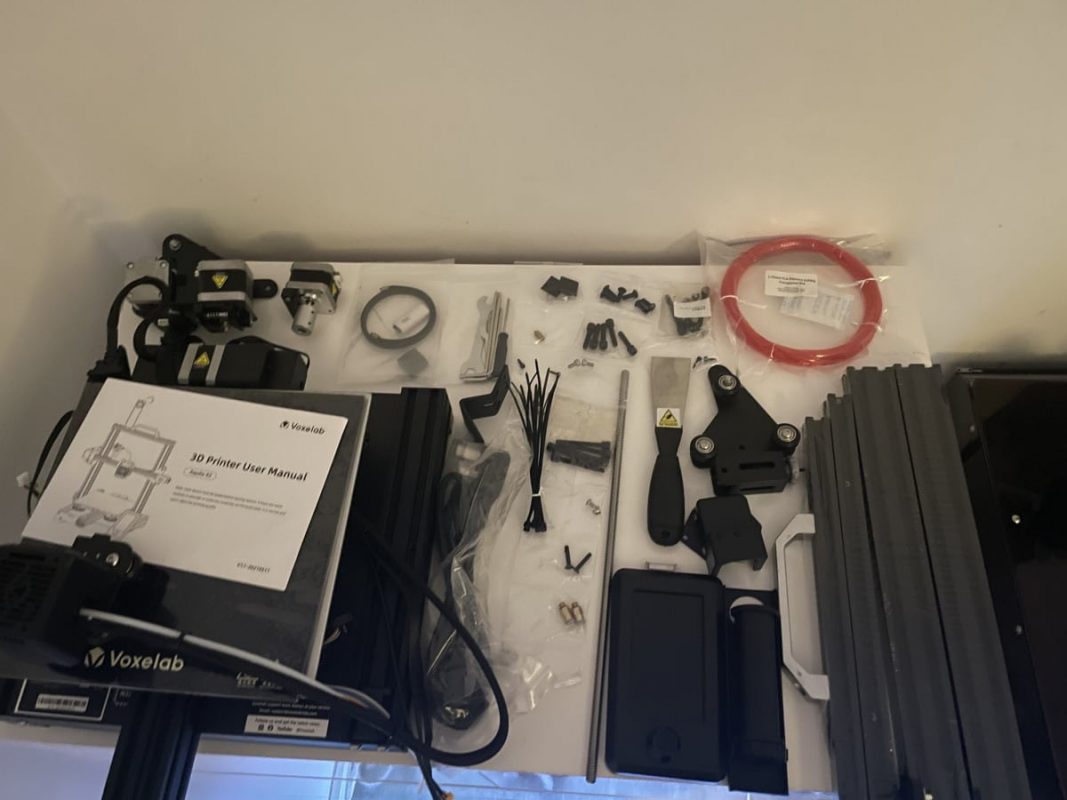
ខ្ញុំបានដាក់ស៊ុមចំហៀងទាំងពីរចូលគ្នា ហើយបន្ទាប់គឺខ្សែលីនេអ៊ែរជាមួយឧបករណ៍ភ្ជាប់។ .

អ្នកអាចឃើញវាមកជាមួយគ្នាបន្តិចម្តងៗ។

នេះគឺជា X-gantry ជាមួយនឹង extruder និង X -axis motors។

នេះប្រហែលជាផ្នែកដែលពិបាកបំផុត ដោយភ្ជាប់ខ្សែក្រវ៉ាត់ឱ្យបានត្រឹមត្រូវសម្រាប់អ័ក្ស X។

យើងបានបន្ថែមខ្សែក្រវាត់ និងភាពតានតឹងទៅលើ X-gantry ដែលបន្ទាប់មកអាចភ្ជាប់ទៅម៉ាស៊ីនបោះពុម្ពដែលនៅសល់។

នេះគឺជាទិដ្ឋភាពមួយផ្សេងទៀតជាមួយនឹង extruder និង filament ឧបករណ៍ចាប់សញ្ញា runout ច្បាស់មើល។

នេះជារបៀបដែលវាមើលទៅបន្ទាប់ពីវាត្រូវបានភ្ជាប់ទៅផ្នែកដែលនៅសល់របស់ Aquila X2។

បន្ទាប់មកអ្នកបញ្ចប់ការផ្គុំមេដោយភ្ជាប់ស៊ុមខាងលើ។

ឥឡូវនេះយើងភ្ជាប់អេក្រង់ LCD នេះគឺជាផ្នែកខាងក្រោយរបស់វាដែលគ្រាន់តែត្រូវការវីសពីរបី។

នេះគឺជាម៉ាស៊ីនបោះពុម្ពដែលមានអេក្រង់ LCD ភ្ជាប់មកជាមួយ។

វាមានឃ្លីបមានប្រយោជន៍ដែលរក្សាខ្សែភ្លើងនៅនឹងកន្លែង។ ដូច្នេះវាមិនជាប់នឹងអ្វីទាំងអស់។

អ្នកកាន់ស្ពូលភ្ជាប់យ៉ាងងាយស្រួលទៅផ្នែកខាងលើនៃស៊ុមជាមួយនឹងវីសពីរ។

នៅពេលដែលអ្នកបានធ្វើអ្វីៗទាំងអស់នេះហើយ អ្នកចង់ភ្ជាប់ខ្សែទៅនឹងម៉ូទ័រដែលត្រូវគ្នា, Z-endstop, និង filament runout sensor។ ខាងក្រោមគឺជាចុងបញ្ចប់។

នេះគឺជាឧបករណ៍ចាប់សញ្ញារត់ចេញនៃសរសៃ។

នេះគឺជាខ្សែម៉ូទ័រអ័ក្ស Z .

វាបង្ហាញពីម៉ូទ័រ extruder និងខ្សែម៉ូទ័រអ័ក្ស X។

សូមប្រាកដថាអ្នកបានកំណត់ត្រឹមត្រូវ ការកំណត់វ៉ុល ពីព្រោះការខូចខាតអាចកើតឡើងប្រសិនបើវាមិនត្រឹមត្រូវ។ វាគួរតែផ្គូផ្គងការផ្គត់ផ្គង់ថាមពលក្នុងស្រុករបស់អ្នក (115 ឬ 230V) ។ សម្រាប់ខ្ញុំ នៅប្រទេសអង់គ្លេស វាមានកម្លាំង 230V។
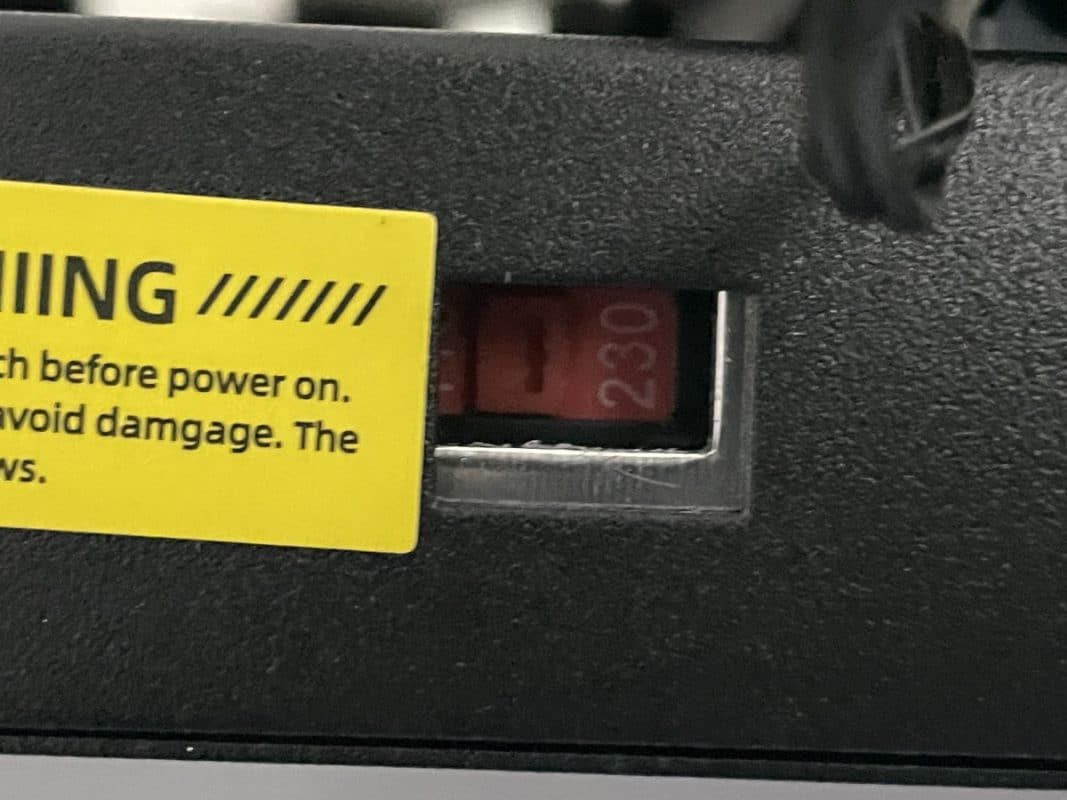
នៅពេលដែលអ្នកធ្វើបានត្រឹមត្រូវ អ្នកអាចដោតខ្សែភ្លើង ហើយបើកភ្លើងដូចរូបខាងក្រោម។

ឥឡូវនេះ យើងអាចចាប់ផ្តើមកម្រិតបន្ទះសាងសង់ដោយប្រើដំណើរការកម្រិតស្តង់ដារដោយដៃ។
កម្រិត Voxelab Aquila X2
ដំណើរការកម្រិត គឺជាស្តង់ដារដែលអ្នកនឹងឃើញប្រើ




